İletişim Formu 7 Posta Ayarları Nasıl Yapılandırılır
Yayınlanan: 2022-06-23Hemen hemen tüm web sitesi sahipleri, kullanıcıların kendilerine daha kolay ulaşması için mümkün olduğunca çok sayıda iletişim kanalı sağlamak ister. Telefon veya sohbet desteği, gerçek zamanlı yardım durumunda uygun olduğunu kanıtlar. Bu arada, kullanıcıların çevrimiçi sohbetlere katılmak için fazla zamanları olmadığında veya doğrudan iletişim kurmanın zor olduğunu düşündüklerinde e-postalar veya iletişim formları tercih edilir.
Web sitemize bir göz atarsanız, 3 iletişim yöntemi sunduğumuzu göreceksiniz, yani sohbet desteği, e-posta desteği ve iletişim formları. Deneyimlerimize göre, kullanıcılarımızdan sorunları çözmek için bize yeterli bilgi vermelerini isteyebileceğimizden, sorun giderme amaçları için iletişim formları en iyisidir.
Bu iletişim formunu oluşturmak bizim için zor mu?
Cevap hayır". Bu çok basit.
WordPress dizininde “iletişim formu” ararken, binlerce sonuçla karşılaşacaksınız. Çoğu tamamen ücretsiz ve kullanımı kolaydır.
Ayrıca, İletişim Formu 7'nin 5 milyondan fazla WordPress kullanıcısı tarafından güvenilen 1. sırada yer aldığını fark edebilirsiniz.
Bu yazıda, İletişim Formu 7'ye geçelim!
- İletişim Formu 7 Eklentisi Nasıl Kurulur
- İletişim Formu 7 Kullanarak Form Nasıl Oluşturulur
- İletişim Formu 7 Posta Ayarları Nasıl Yapılandırılır
İletişim Formu 7 Eklentisi Nasıl Kurulur
Contact Form 7 eklentisi tamamen ücretsizdir. Yani, kesinlikle doğrudan WordPress dizini üzerinden indirebilir ve kurabilirsiniz.
Bunu yapmak için yönetici kontrol panelinizin altındaki "Eklentiler" > "Yeni Ekle"ye gidin.
Arama kutusuna "iletişim formunu" doldurun. Contact Form 7 eklentisi ilk etapta listelenmiştir.

Eklentiyi sitenize eklemek için “Şimdi Kur” a ve ardından “Etkinleştir”e basın ve işiniz bitti.
İletişim Formu 7 Kullanarak Form Nasıl Oluşturulur
Aktivasyon üzerine, yönetici kontrol panelinize yeni bir “İletişim” bölümü eklenecektir.
“İletişim” üzerine tıklayın ve “İletişim formu 1” adlı varsayılan bir form göreceksiniz.
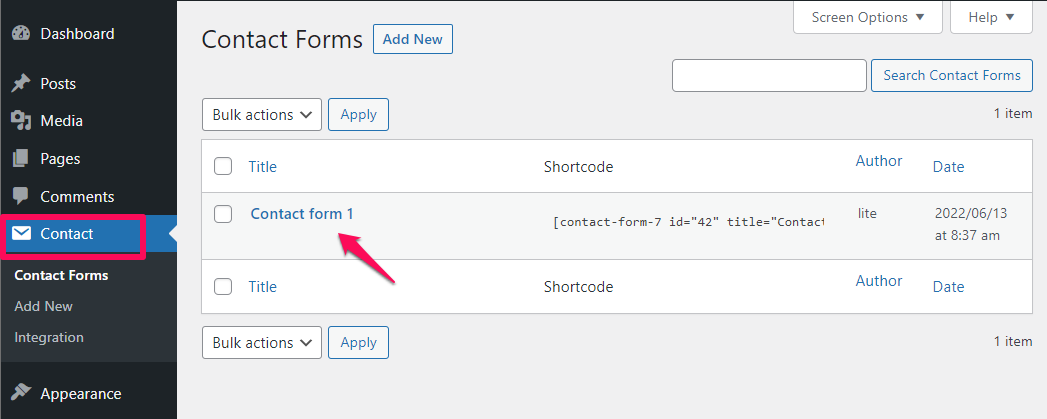
Form şablonunuzu, posta ve mesaj ayarlarınızı yapmak için form başlığının altındaki Düzenle düğmesini tıklayın.
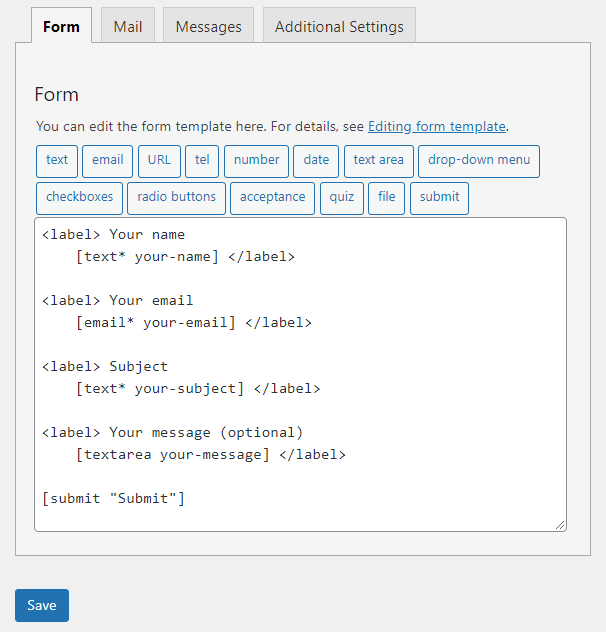
Contact Form 7 eklentisi, formu beğeninize göre özelleştirmenize izin veren birçok özel etiketle birlikte gelir.
Bu örnekte, kullanıcıların telefon numaralarını vermelerini istiyoruz.
İşte kurulum adımlarımız:
Adım 1: Form şablonunuzun üzerinde bulunan tel etiketine tıklayın
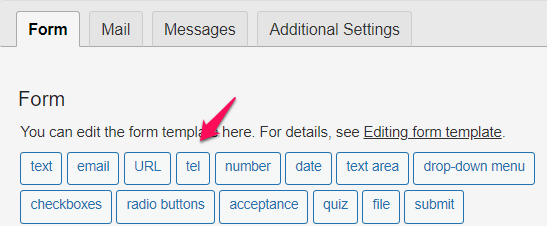
2. Adım: Giriş alanını özelleştirin
- istiyorsanız, "Gerekli alan" onay kutusunu işaretleyin.
- Alanınıza bir ad verin
- Varsayılan değeri belirleyin
- Gerekirse ID niteliği ve Sınıf niteliği ekleyin
![]()
Ayarlarınızdan memnun kaldığınızda, “Etiket Ekle”ye basın.
3. Adım: Alan etiketini özelleştirin
Etiketlerinizi aşağıdaki gibi <label> kodunun içine sarmanız yeterlidir:
<etiket> Telefon numaranız
[tel* tel-80] </label>
Bu kadar!
Şimdi tek yapmanız gereken iletişim formu kısa kodunu kopyalayıp sitenizde formu görüntülemek istediğiniz yere yerleştirmek.
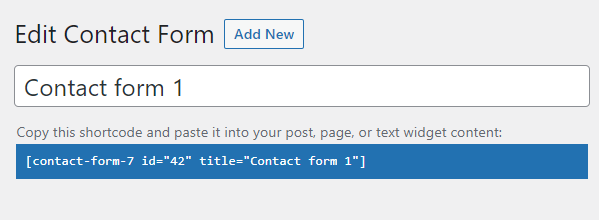
İletişim formunuz şöyle görünecek:
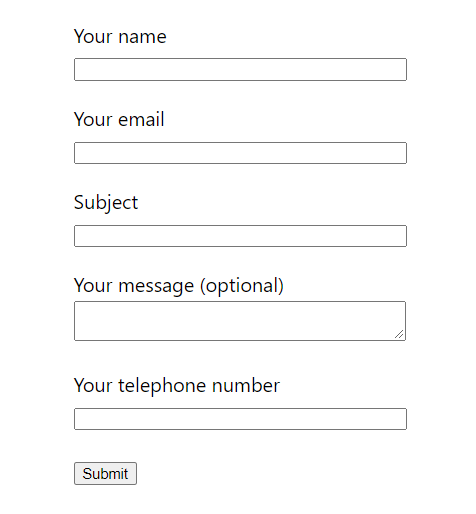
Formunuzun görünümünü buna göre özelleştirmekten çekinmeyin.
Sonraki bölüme geçmenin zamanı geldi: İletişim Formu 7 posta ayarlarının nasıl yapılandırılacağı.

İletişim Formu 7 Posta Ayarları Nasıl Yapılandırılır
Varsayılan olarak, kullanıcılarınız form gönderildikten sonra bir onay mesajı alır. Tüm e-postalar site yöneticisinin e-posta adreslerine gönderilecek şekilde ayarlanmıştır.
Form gönderimlerinden sonra kullanıcılara e-posta göndermek istiyorsanız, form ayarlarınızın altındaki Posta sekmesindeki ayarları yapmanız gerekir.
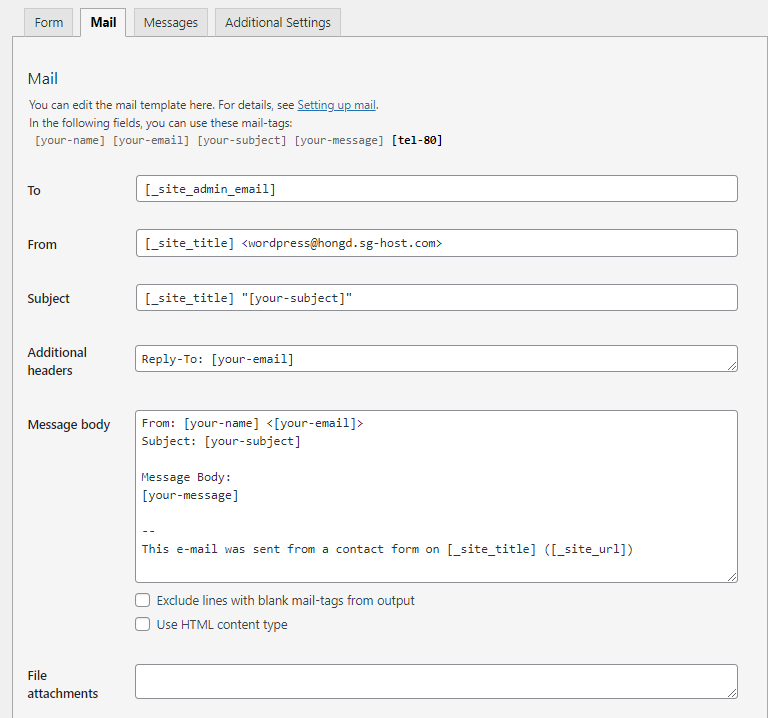
Ne için kullanıldıklarını anlayabilmeniz için listelenen alanların kullanımında size yol göstereceğiz.
#1. Alana: Onay e-postalarınızın gönderileceği alan.
Burada genellikle [e-postanız] posta etiketini kullanırız. Buna göre, kullanıcıların sağladığı e-postalara onay e-postaları gönderilecektir.
#2 Kimden: Gönderici e-posta adresini buradan ayarlayın.
Lütfen e-postanın web sitenizin etki alanıyla ilişkilendirilmesi gerektiğini unutmayın. Örneğin, web sitemiz https://passwordprotectwp.com/ ise, gönderen e-postası [email protected] gibi bir şey olmalıdır.
Aksi takdirde, yapılandırma hatasını aşağıdaki gibi görürsünüz:

Alan adınıza sahip bir e-postanız yoksa, lütfen bir tane oluşturun. Aksi takdirde, kullanıcılarınız size yanıt vermenin ve sizinle iletişim kurmanın hiçbir yolunu bulamaz.
#3. Konu alanı: E-posta konunuzu burada tanımlayın.
Varsayılan olarak, İletişim Formu 7, kullanıcılarınızın girdiği konuları alır. Bu nedenle, burada kendinizinkini tanımladığınızdan emin olun.
#4. Ek başlıklar alanı: E-postanızın Cc veya Bcc alıcılarını buraya ekleyin.
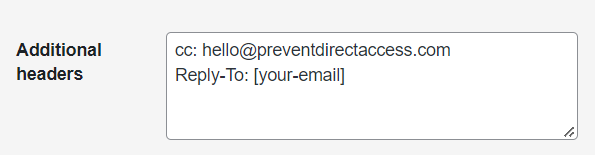
#5. İleti gövdesi alanı: İleti gövdenizi burada özelleştirin.
Kullanıcılarınıza söylemek istediklerinizi, örneğin şirket bilgileriniz, yönergeleriniz vb. eklemekten çekinmeyin.
#6. Dosya ek alanı: Gönderdiğiniz kullanıcılarınıza göndermek istediğiniz dosyaları buraya ekleyin.
Bonus: İletişim Formu 7'nin Harika Bir Uygulaması
Aslında İletişim Formu 7'yi birçok farklı kullanım durumunda uygulayabilirsiniz.
Bunlardan biri, form gönderimlerinden sonra korunan içeriğinize erişmek için kullanıcılara şifreler veya Hızlı Erişim Bağlantıları (QAL'ler) göndermektir.
İçeriğinize erişimi satmak veya kullanıcılarınıza form göndermeye teşvik etmek için bir hediye vermek istediğinizde kullanışlıdır.
Her şeyden önce, sitenizde PPWP Pro ve PPWP Forms Entegrasyonunu etkinleştirmeniz gerekir.
Buna göre iletişim formu ayarları sayfanıza aşağıdaki gibi yeni bir PPWP Pro bölümünün eklendiğini göreceksiniz.
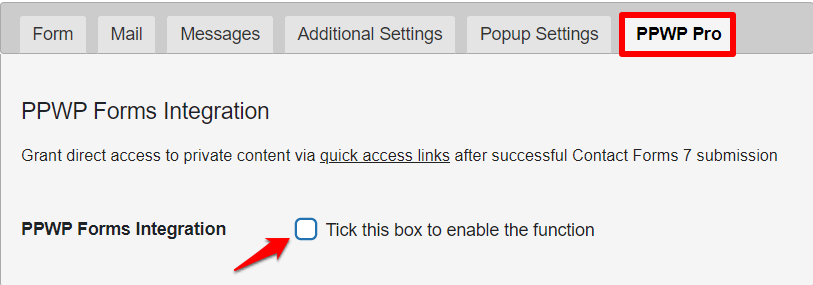
Korumalı sayfalar, parola kısıtlamaları ve onay mesajları gibi tüm ayarları burada yapılandırın.
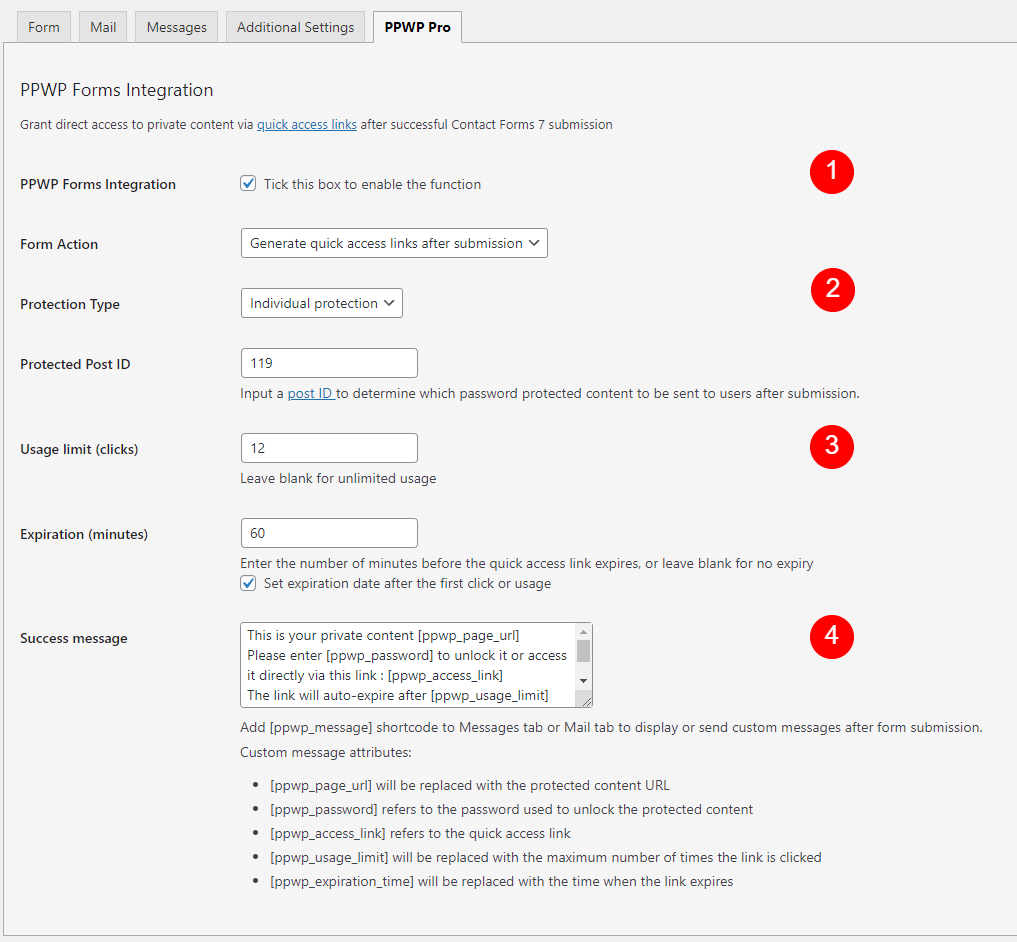
Bir kullanıcı formu gönderdiğinde, korumalı içeriğinizi açmak için benzersiz bir şifre/QAL içeren bir onay e-postası alır.
Bu parolaların veya bağlantıların süresi, önceden ayarlanmış süreye veya tıklamalara bağlı olarak sona erecektir.
İletişim Formu 7'yi Profesyonel Gibi Yönetin!
Bu makalede, İletişim Formu 7 için İletişim Formu 7 posta ayarlarını nasıl yapılandıracağınız konusunda size yol gösterdik. Varsayılan olarak, kullanıcılarınız formları gönderdikten sonra herhangi bir e-posta almaz. Bu nedenle onay e-postalarından yararlanmak için ayarları buna göre yapmayı unutmayınız.
Ayrıca sizi Contact Form 7 eklentisi – PPWP Pro ile iyi entegre olan güçlü bir eklenti ile tanıştırdık. Bu araçla, bir tıkla içeriğinizi koruyabilir ve İletişim Formu 7 gönderimlerinden hemen sonra korunan içeriğe erişmek için otomatik olarak şifre gönderebilirsiniz.
Tüm ayarlar oldukça basittir.
Contact Form 7'yi bir profesyonel gibi yönetmeye hazır mısınız?
Size sağlayabileceğimiz başka bir şey var mı?
Aşağıdaki yorum bölümünde bize bildirin!
